技术员解答win10系统开启或关闭自动查找网络设备和内容的方法?
发布日期:2019-10-16 作者:Win8系统之家 来源:http://www.win8xiazai.com
技术员解答win10系统开启或关闭自动查找网络设备和内容的方法?
当咱们在首次连接网络的时候,系统大概会寻味是不要查找电脑上面的设备和内容,而为了方便,而为了方便许多人都会爱好开启网络设备和内容自动查找,这样就能够借助咱们查找同一局域网中的设备,方便网友进行操作使用,不过在win10系统中界面有了很大的变化,许多人并不熟悉要怎么开启或关闭自动查找网络设备和内容,接下来下面就为我们详解一下win10系统开启或关闭自动查找网络设备和内容的具体办法吧。
1、点击开始菜单中的设置按钮;
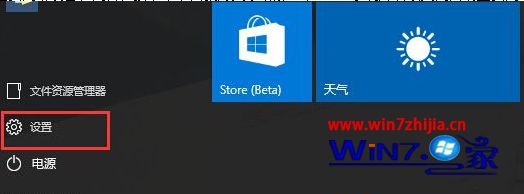
2、打开设置后,打开“网络和internet”;
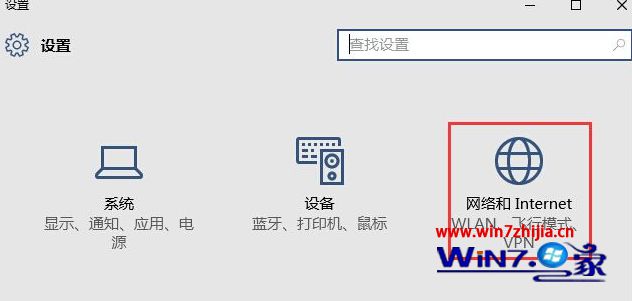
3、选中你目前使用的网络。如果是有线网,就选中“以太网”;无线网就选“wiFi”;
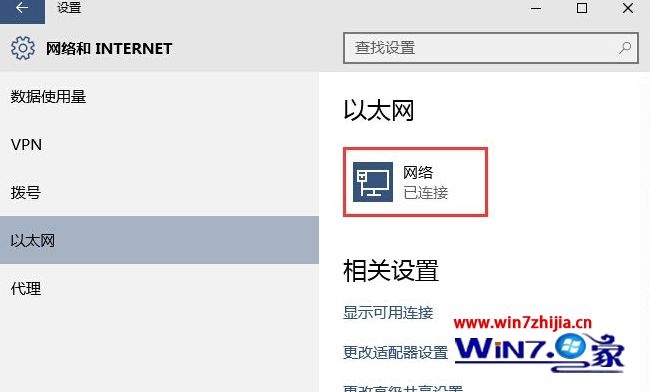
4、打开目前活跃的网络连接,会看到“查找设备和内容”开关,如果关闭则适用于“公共网络”;如果打开则适用于“家庭网络”和“工作网络”(从windows7设置可看出这两个模式都对应受信任私有网络);
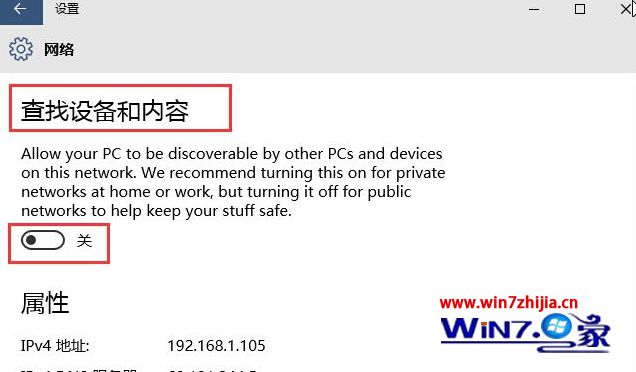
5、在默认设置下win10系统自动打开了“查找设备和内容”,如果你比较注重隐私和安全,那么建议我们关闭该选项。
关于win10系统怎样开启或关闭自动查找网络设备和内容就跟我们详解到这边了,更多经常内容欢迎继续关注系统之家www.ylmfwin8.com!
我要分享:
相关系统下载
- ·深度技术Ghost Win8.1 X64 官方装机版v201904(永久激活)
- ·系统之家Ghost_Win8.1_X64 专业增强版 V2015.01
- ·番茄花园Ghost Win8.1 X64 增强修正版V2017年04月(完美激活)
- ·雨林木风Ghost Win8.1 x64位 安全装机版2017年08月(自动激活)
- ·999宝藏网 Ghost Win8.1 64位 装机版 2016.07
- ·中关村Ghost Win8.1 (64位) 经典装机版2018.01月(免激活)
- ·番茄花园Ghost Win8.1 (64位) 特别装机版2021.02月(自动激活)
- ·深度技术Ghost Win8.1 64位 全新装机版2019.07(自动激活)
- ·深度技术Ghost Win8.1 X64 全新装机版V2018.08月(无需激活)
- ·大白菜 Ghost Win8.1 64位 大神装机版 2016.05
系统下载推荐
- 1系统之家Ghost Win8.1 (64位) 热门装机版2019V08(激活版)
- 2新萝卜家园Ghost Win8.1 X64 官方装机版v2020.04(无需激活)
- 3深度技术Ghost Win8.1 X64位 热门装机版v2018年07月(激活版)
- 4电脑公司Ghost Win8.1 x64 热门装机版v2018.05月(无需激活)
- 5雨林木风 GHOST WIN8.1(64位)稳定增强版 V2015.12
- 6系统之家Ghost Win8.1 64位 国庆节装机版 V2016.10
- 7新萝卜家园Ghost Win8.1X64位装机版 2016.10(无需激活)
- 8新萝卜家园Ghost Win8.1 x64位 热门装机版V2018.09月(激活版)
- 9番茄花园Ghost Win8.1 (64位) 特别装机版2021.02月(自动激活)
- 10番茄花园W8.1 内部装机版 v2020.03(64位)
热门教程资讯推荐
- 1Windows7纯净版系统下右下角显示测试模式内部版本7601怎么去掉【
- 2硬盘装Win7系统电脑后开机提示DISK BOOT FAILURE怎么办【图文】
- 3win10企业版玩英雄联盟时出现NSIS Error错误的处理方案
- 4风林火山Win10系统电脑卸载CAD后无法重新安装的技巧分享
- 5如何设置天空Win10还原点占用空间的最大值?
- 6Ghost win8系统无法安装KB3000061更新补丁的处理方法
- 7运行游戏时电脑公司XP系统提示“缺少xinput1_3.dll文件”怎么办
- 8Win8系统升级至win8.1系统后播放器出现绿屏怎么办【图】
- 9中关村xp纯净版系统死锁以及资源管理器奔溃时自动重启的方法
- 10W8.1系统之家扩容u盘现出真身有绝招
- 11win7白云纯净版蓝屏提示win32k.sys错误代码的解决方法
- 12W8.1下载详解电脑时间无故变慢的解决措施